3Ds MAX利用移动工具进行复制的操作步骤
时间:2022-10-26 17:11
最近很多网友表示自己不清楚3Ds MAX利用移动工具进行复制的操作,而本篇文章就来给大家讲解3Ds MAX利用移动工具进行复制的操作流程,大家都来一起学习吧。
3Ds MAX利用移动工具进行复制的操作步骤

首先打开3Ds MAX,以茶壶为例。这里制作了一个茶壶。

单击移动工具或输入快捷键W。

按住shift键的同时拖动茶壶,可弹出一个克隆选项对话框。

克隆选项对话框中有复制、实例、参考三种,其中复制则是单纯的复制,就是说若改其中一个茶壶的半径后另一个不会发生相应改变。
而实例,则不仅是复制,若更改当中一个茶壶的半径,则另一个也会发生改变。

当然可以不止复制一个茶壶,可复制多个,只需输入你想复制的个数就可以了。
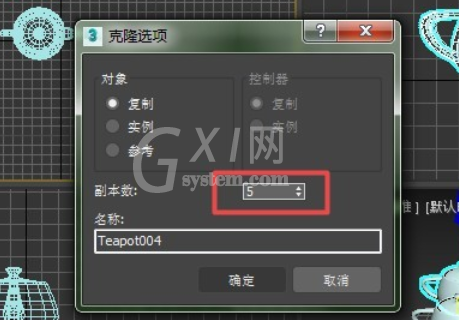
上文就讲解了3Ds MAX利用移动工具进行复制的操作流程,希望有需要的朋友都来学习哦。



























